首先要找到AndroidManifest.xml 这个文件,如果没找到
则需要手动新建, 这个默认是不会创建的, 我们设置qt for android app图标时,也需要这个文件。
手动创建自动生成这个AndroidManifest.xml 这个文件, 我所说的是QT5的版本, 至于其它版本,暂时也没有深究过。
手动创建的流程为:
顺便提一下更改app图标
如上图所示,当我们创建了AndroidManifest.xml 这个文件后, 在左侧的列表里面的其他文件里面有个一android, 目录下面有一个AndroidManifest.xml,我们双击这个文件, 就出现了上图的界面, 此时我们找到Application icon:这里有三个图标,我们手动添加我们想要的图标就可以更改app的安装图标了, 就是这样简单。
还是回到如何模屏的问题上来。
我们需要打开AndroidManifest.xml, 如上面改更app 图标所示, 我们双击是不能看到xml文本内容的,这时我们需要用文本编辑器来打开, 打开后大家会发现
<activity android:name="org.qtproject.qt5.android.bindings.QtActivity" android:screenOrientation="unspecified" android:configChanges="orientation|uiMode|screenLayout|screenSize|smallestScreenSize|locale|fontScale|keyboard|keyboardHidden|navigation" android:label="@string/app_name">
- 1
在这此默认配置中 android:screenOrientation=”unspecified” 这个代表屏幕的显示规则, unspecified 代表默认由系统来判断。 其它的可供选的设置方式如下:
“unspecified”:默认值由系统来判断显示方向.判定的策略是和设备相关的,所以不同的设备会有不同的显示方向.
“landscape”:横屏显示(宽比高要长)
“portrait”:竖屏显示(高比宽要长)
“user”:用户当前首选的方向
“behind”:和该Activity下面的那个Activity的方向一致(在Activity堆栈中的)
“sensor”:有物理的感应器来决定。如果用户旋转设备这屏幕会横竖屏切换。
“nosensor”:忽略物理感应器,这样就不会随着用户旋转设备而更改了(”unspecified”设置除外)。
此时我们更改一下,如下所示就可以实现横屏了。
<activity android:name="org.qtproject.qt5.android.bindings.QtActivity" android:screenOrientation="landscape" android:configChanges="orientation|uiMode|screenLayout|screenSize|smallestScreenSize|locale|fontScale|keyboard|keyboardHidden|navigation" android:label="@string/app_name">
http://blog.csdn.net/li235456789/article/details/51113398







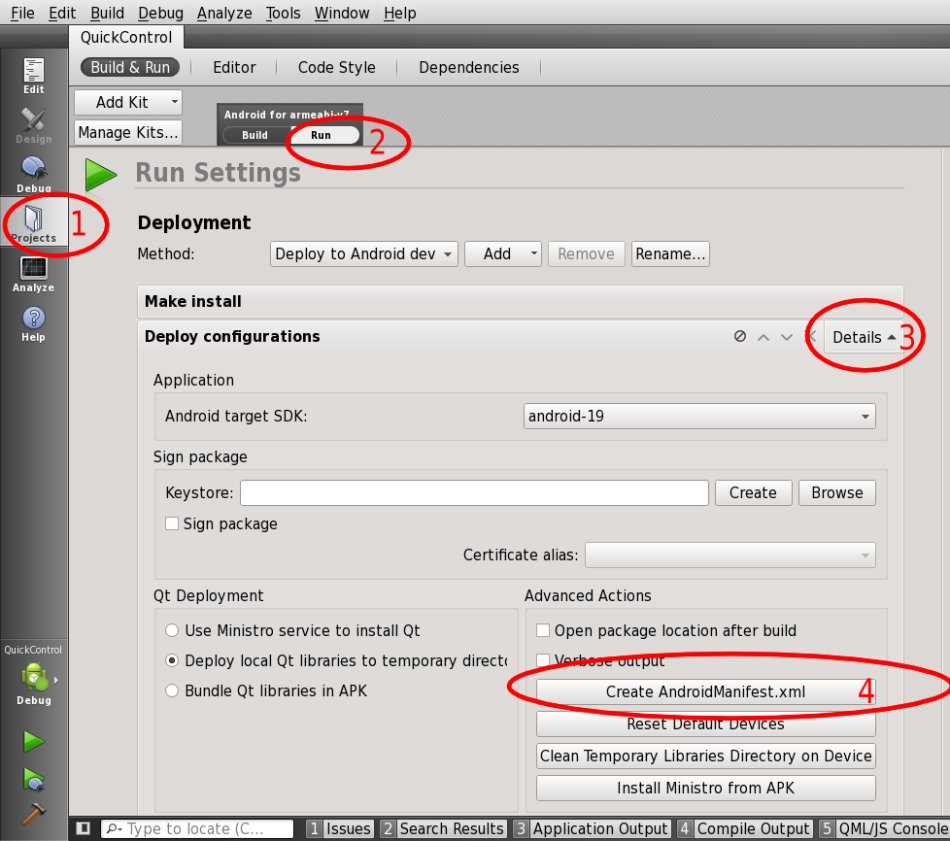
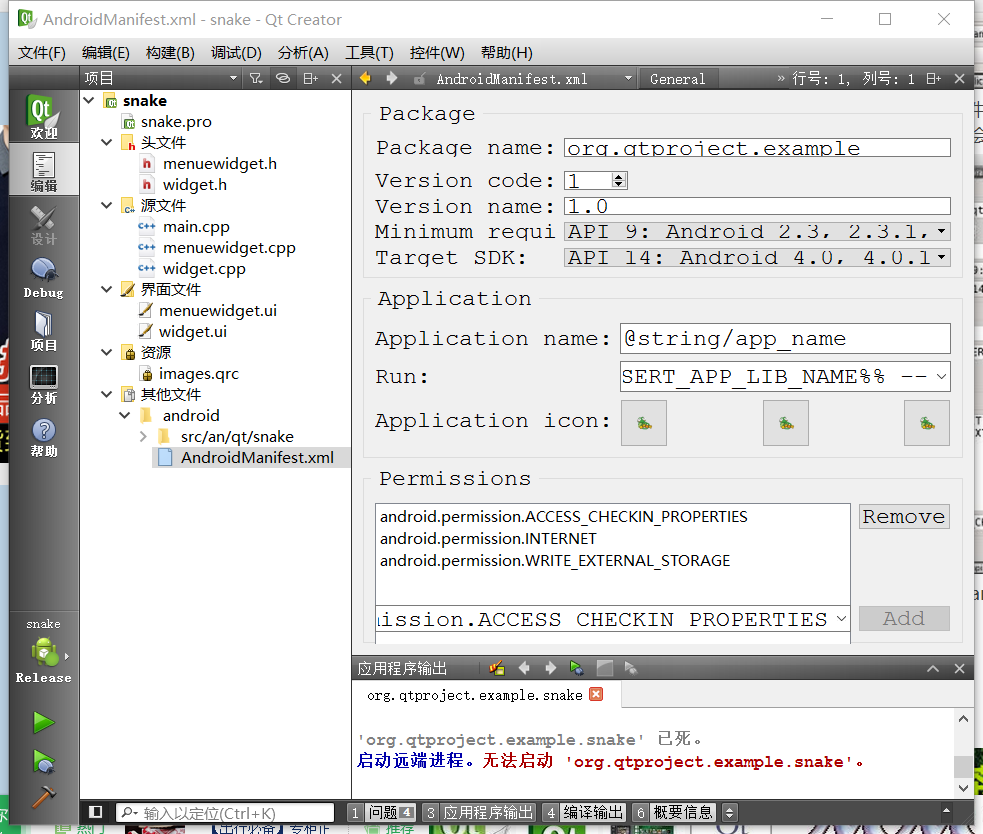















 496
496

 被折叠的 条评论
为什么被折叠?
被折叠的 条评论
为什么被折叠?








